在使用u盘的过程中,有时会遇到u盘被写保护的情况,导致无法进行格式化操作。这不仅影响了u盘的正常使用,还可能给数据存储带来困扰。本文将详细介绍几种强制格式化被写保护的u盘的方法,帮助用户解决这一问题。

部分u盘自带物理写保护开关,这是为了防止数据被误删或篡改而设计的。如果u盘被写保护,首先检查这个开关是否处于开启状态。如果开关开启,只需将其关闭即可解除写保护,随后便可以进行格式化操作。
对于没有物理写保护开关或开关已关闭但问题依旧的u盘,可以尝试使用windows系统的磁盘管理工具进行格式化。具体步骤如下:
1. 按下win+x键,选择“磁盘管理”。
2. 在磁盘管理窗口中,找到被写保护的u盘对应的磁盘分区。
3. 右键点击该分区,选择“属性”,在属性窗口中取消勾选“只读”选项,并应用更改。
4. 再次右键点击该分区,选择“格式化”,按照提示完成格式化操作。
对于某些特殊情况,可能需要通过修改注册表来解除写保护。以下是具体步骤:
1. 按win+r键,输入“regedit”并按回车打开注册表编辑器。
2. 导航到`hkey_local_machine⁄⁄system⁄⁄currentcontrolset⁄⁄control⁄⁄storagedevicepolicies`路径。如果找不到`storagedevicepolicies`,则需要手动创建。
3. 在`storagedevicepolicies`下,查找或新建`writeprotect`项,并将其值设置为0。
4. 保存注册表并重启电脑,检查写保护是否解除。
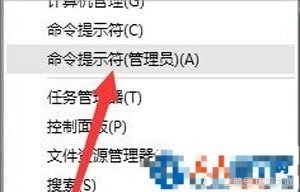
如果以上方法均无法解决问题,可以考虑使用第三方格式化工具。以下是一些推荐的软件:
1. diskgenius:这是一款免费的磁盘管理软件,能有效解决一般磁盘工具无法解决的复杂问题。连接u盘后,在软件主界面找到u盘,通过相关选项即可尝试解除写保护并进行格式化。
2. hp usb disk storage format tool和easeus partition master:这些工具通常具有更强大的功能,能够处理各种复杂的存储问题。但请注意,使用第三方工具需要谨慎选择,确保工具的安全性和可靠性。
u盘被写保护无法格式化,有时可能是因为感染了病毒或恶意软件。这些恶意程序可能会修改u盘的属性或设置,导致u盘被写保护。因此,使用杀毒软件对u盘进行全面扫描和清理是非常必要的。
u盘被写保护无法格式化是一个比较常见的问题,但通过检查物理写保护开关、使用windows磁盘管理工具、修改注册表、使用第三方软件以及检查病毒或恶意软件等方法,大多数问题都能得到解决。在操作过程中,请务必备份重要数据,以防数据丢失。同时,为了保护u盘内的数据安全,建议用户定期备份数据、注意防病毒,并养成良好的u盘使用习惯。

在计算机操作和维护中,dos启动盘是一个非常实用的工具。无论是修复系统故障、清除病毒还是进行硬件检测,dos启动盘都能派上用场。而使用u盘作为启动盘,不仅方便携带,还具有更高的灵活性。接下来,我们将详细介绍如何将u盘制作成dos启动盘。准备工作在开始制作之前,

荣耀手机作为一款功能丰富的智能手机,为用户提供了多种设置选项以满足不同的使用需求。其中,保持竖屏显示是许多用户常见的需求,尤其是在阅读、观看视频或进行某些应用操作时。本文将详细介绍如何在荣耀手机上保持竖屏显示,从通知栏快捷操作、系统设置以及使用场景等多个维度进
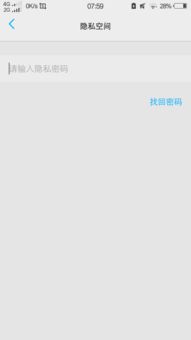
荣耀手机以其出色的性能和用户友好的界面设计,赢得了众多用户的喜爱。然而,在使用过程中,一些用户可能会遇到桌面布局被锁定的情况,导致无法自由移动和调整桌面图标。本文将详细介绍如何解锁荣耀手机的桌面布局,帮助用户恢复桌面的个性化设置。一、进入设置菜单首先,打开荣耀
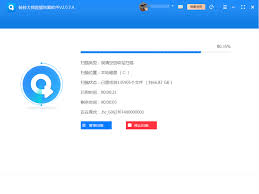
在日常使用电脑的过程中,我们常常会误操作将重要的文件放入回收站并清空。当意识到错误时,可能会感到非常焦虑,担心这些数据是否真的丢失了。实际上,清空回收站并不意味着数据完全消失,只要采取正确的方法,仍然有很大机会找回这些文件。清空回收站后的数据存储原理当我们删除

现代科技的发展让我们的生活变得更加便捷,而一体机电脑作为其中的重要一员,以其简洁的设计和高效的性能受到了很多用户的青睐。然而,有时候我们可能会遇到一些令人困扰的问题,比如一体机电脑无缘无故自动关机。这不仅影响了工作效率,还让人感到十分疑惑。那么,究竟为什么会出

在使用wonderpen进行文档编辑时,有时候我们会发现输入的内容中存在多余的空格,这不仅影响了文档的美观,还可能对后续的排版和阅读造成困扰。因此,学会如何快速有效地移除这些空格就显得尤为重要。快速识别多余空格的方法首先,我们需要明确哪些是多余的空格。通常情况
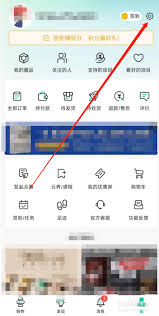
时间:2025/03/27
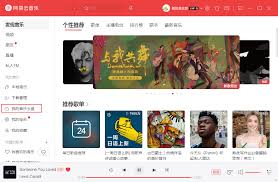
时间:2025/03/26
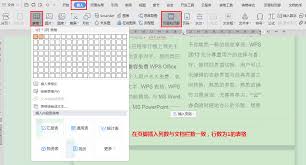
时间:2025/03/26

时间:2025/03/26
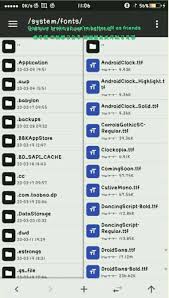
时间:2025/03/26
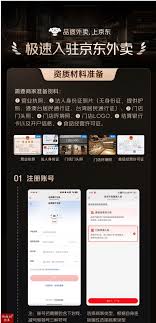
时间:2025/03/26
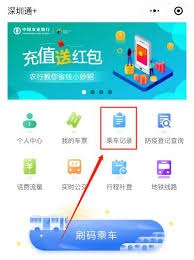
时间:2025/03/25
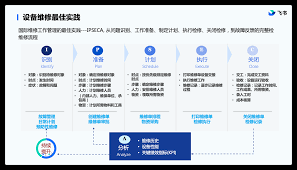
时间:2025/03/24

时间:2025/03/21

时间:2025/03/21